Page 1

Ръководство за работа с
LDAP
(Lightweight Directory Access Protocol)
За да намерите основна информация за мрежа и разширени
функции на мрежата на Вашето устройство Brother, вижте uu
Ръководство за мрежовия потребител.
За да изтеглите най-новото ръководство, моля, посетете Brother
Solutions Center на адрес (http://solutions.brother.com/)
изтеглите най-новите драйвери и помощни програми за
устройството, да прочетете често задаваните въпроси и съветите
за отстраняване на неизправности или да научите за специални
печатни решения от Brother Solutions Center.
. Можете да
Вариант 0
BUL
Page 2

Приложими модели
Note
Това Потребителско ръководство важи за следните модели.
Модели с 5-редов LCD: MFC-8510DN/8520DN/8710DW/8910DW
модели със сензорен дисплей: DCP-8250DN и MFC-8950DW(T)
(За MFC-8510DN, MFC-8520DN и MFC-8710DW)
За да използвате функцията LDAP, изтеглете необходимия фърмуер от страницата “За изтегляне” за
Вашия модел в Brother Solutions Center на http://solutions.brother.com/
.
Дефиниции на бележките
В Ръководството на потребителя са използвани следните икони:
Бележките ви казват какво да направите в дадена ситуация или ви дават
полезни съвети за това как съответната операция работи с други функции.
Търговски марки
Логото на Brother е запазена търговска марка на Brother Industries, Ltd.
Microsoft, Windows, Windows Server и Internet Explorer са или запазени търговски марки, или търговски
марки на Microsoft Corporation в САЩ и/или в други страни.
Всяка компания, чийто софтуер е упоменат в настоящото ръководство, има лицензно споразумение
за софтуер, конкретно за притежавания от нея софтуер.
Всички търговски имена и имена на
Brother, свързани документи и други материали са търговски марки или регистрирани
търговски марки на съответните компании.
продукти на компании, появяващи се върху продукти на
ВАЖНА БЕЛЕЖКА
Моля, посетете Brother Solutions Center на адрес http://solutions.brother.com/ и щракнете върху
Ръководства на страницата на Вашия модел, за да изтеглите останалите ръководства.
Не всички модели се предлагат във всички страни.
i
Page 3

Съдържание
1 Въведение 1
Обзор........................................................................................................................................................1
Ползи за клиента .....................................................................................................................................1
2 Конфигуриране на LDAP с помощта на уеб браузър 2
Промяна на конфигурацията на LDAP ...................................................................................................2
Конфигуриране на устройството за комуникация с пощенския сървър ..............................................5
Синхронизиране със SNTP сървър........................................................................................................8
3 Работа с устройството 10
Работа с LDAP с помощта на контролния панел за MFC-8510DN, MFC-8520DN, MFC-8710DW
и MFC-8910DW....................................................................................................................................10
Изпращане на факс или I-Fax.........................................................................................................10
Сканиране към пощенски сървър...................................................................................................12
Работа с LDAP с помощта на контролния панел за DCP-8250DN и MFC-8950DW(T) .....................14
Изпращане на факс или I-Fax (за MFC-8950DW(T)) .....................................................................14
Сканиране към пощенски сървър...................................................................................................16
4 Цифров сертификат за Signed PDF 17
Конфигуриране на сертификат за Signed PDF....................................................................................17
Поддържани сертификати.....................................................................................................................18
Инсталиране на цифров сертификат ...................................................................................................19
Създаване на самоподписан сертификат .....................................................................................20
Създаване на заявка за подписване на сертификат (ЗПС) .........................................................21
Как се инсталира сертификата на Вашето устройство ................................................................23
Импортирайте и експортирайте сертификата и личния ключ............................................................24
Как се импортира самоподписания сертификат - сертификатът,
издаден от СО - и персоналния ключ ........................................................................................24
Как се експортира с
издаден от СО - и персоналния ключ ........................................................................................24
Импортиране и експортиране на сертификат на СО ....................................................................25
амоподписания сертификат - сертификатът,
5 Отстраняване на неизправности 26
Обзор......................................................................................................................................................26
Определяне на проблема ...............................................................................................................26
Термини за мрежа и файлов формат PDF ..........................................................................................28
Термини за мрежа ...........................................................................................................................28
Файлов формат PDF........................................................................................................................28
ii
Page 4

1
1
Въведение 1
Обзор 1
LDAP протоколът Ви позволява да търсите информация, като факс номера и електронни адреси от
Вашия сървър. Когато използвате функциите Факс, I-факс или Сканиране към сървър за електронна
поща, можете да използвате търсене с LDAP, за да намерите номера на факсове или адреси на
електронна поща.
Всяка програма за електронна поща има лична
никога не ви е изпращал имейл? Как може една организация да поддържа централизиран, актуален
телефонен указател, до който всеки да има достъп? Решението е да има LDAP. LDAP или Lightweight
Directory Access Protocol е Интернет протокол, който електронната поща и други програми използват
за търсене на информация от справочен сървър във вашата мрежа. Затова вместо да се налага да
пишете електронния адрес на получателя или да го търсите от друг източник, можете да го търсите с
помощта на LDAP направо от контролния панел на мултифункционалното устройство.
адресна книга, но как се търси адрес на човек, който
Ползи за клиента 1
Той опростява процеса на изпращане на факс или сканиране на документ към електронна поща
чрез ефективната си функция за търсене.
Той може да спести време, особено ако подателят не знае електронния адрес на получателя.
1
Page 5

2
Забележка
Конфигуриране на LDAP с помощта на
2
уеб браузър
Промяна на конфигурацията на LDAP 2
Препоръчваме да се използва Windows® Internet Explorer®7.0/8.0 или Firefox®3.6 за Windows® и
Safari 4.0/5.0 за Macintosh. Моля, уверете се, че JavaScript и Cookies са винаги активирани,
независимо от използвания браузър. Ако се използва различен уеб браузър, уверете се, че той е
съвместим с HTTP 1.0 и HTTP 1.1.
a Стартирайте уеб браузъра.
b Въведете “http://IP адрес на устройството/” в полето за адреси на браузъра (където “IP адрес на
устройството” е IP адресът на устройството или името на сървъра за печат).
Например: http://192.168.1.2/
c По подразбиране не се иска парола. Ако имате зададена парола, въведете я и натиснете .
d Щракнете върху Network (Мрежа).
2
e Щракнете върху Protocol (Протокол).
f Отметнете LDAP, а след това щракнете върху Submit (Изпращане).
g Рестартирайте устройството, за да активирате конфигурацията.
2
Page 6

Конфигуриране на LDAP с помощта на уеб браузър
2
h Уверете се, че устройството е включено, и изберете Advanced Setting (Разширени настройки) в
страницата Protocol (Протокол). Можете да конфигурирате и променяте следните настройки на
LDAP с помощта на уеб браузър:
1
2
3
4
5
6
1 Това е местоположението на вашия LDAP сървър.
2 Ако е необходимо сменете порта. (389 е обичайният номер на порта на LDAP).
Ако искате да се свържете с глобалния каталог, въведете номер на порт 3268.
3 Въведете Search Root (Начало на търсене). От тук започва търсенето. Например, ако името
на домейна на сървъра на Active Directory е “local.example.com”, отправната точка
за търсене
би била нещо от рода на “cn=Users, dc=local, dc=example, dc=com”.
Ако вашият сървър поддържа LDAPv3, можете автоматично да получите отправната точка за
търсене с натискане на Fetch DNs (Извеждане на отличаващи имена).
4 Изберете Simple (Обикновен) метод в раздел Authentication (Удостоверяване) и посочете
1
Username (Потребителско име)
и Password (Парола)1. При свързване със сървъра на Active
Directory въведете формат DN (Distinguished Name - отличаващо име). (напр. “cn=username,
cn=Users, dc=local, dc=example, dc=com ”)
5 Толкова секунди устройството ще чака отговор от LDAP сървъра.
6 Въведете типа на атрибута за име, електронен адрес и номер на факс, така както е на LDAP
сървъра.
1
Тази селекция ще бъде достъпна само в зависимост от използвания метод за удостоверяване.
3
Page 7

Конфигуриране на LDAP с помощта на уеб браузър
2
Забележка
i След като конфигурирате настройките на LDAP, щракнете върху Submit (Изпращане). Уверете
се, че Status (Състояние) е OK (ОК) на страницата за резултатите от проверката.
• Функцията LDAP на това устройство поддържа LDAPv3.
• Необходимо е да използвате удостоверяване Kerberos или обикновено удостоверяване (Simple
Authentication) за комуникиране с Вашия LDAP сървър.
Ако LDAP сървърът поддържа удостоверяване Kerberos, препоръчваме да изберете Kerberos за
Authentication (Удостоверяване). Тя осигурява много надеждно удостоверяване между LDAP
сървъра и вашето устройство.
Трябва да конфигурирате протокола (сървър за време на мрежата) или
трябва да настроите
правилно датата, часа и часовата зона от контролния панел за удостоверяване Kerberos. Времето
трябва да съответства на времето на сървъра, който се използва за удостоверяване Kerberos. (За
информация относно настройването вижте Синхронизиране със SNTP сървър uu стp. 8.)
•SSL/TLS не се поддържа.
• Подробности за всяка позиция прочетете в помощния текст в уеб
базираното управление.
4
Page 8

Конфигуриране на LDAP с помощта на уеб браузър
2
Конфигуриране на устройството за комуникация с пощенския сървър 2
Трябва да конфигурирате устройството Brother и за комуникация с пощенския сървър.
a Стартирайте уеб браузъра.
b Въведете “http://IP адрес на устройството/” в полето за адреси на браузъра (където “IP адрес на
устройството” е IP адресът на устройството или името на сървъра за печат).
Например: http://192.168.1.2/
c По подразбиране не се иска парола. Ако имате зададена парола, въведете я и натиснете .
d Щракнете върху Network (Мрежа).
e Щракнете върху Protocol (Протокол).
f Уверете се, че има отметка на POP3/SMTP и щракнете върху Advanced Setting (Разширени
настройки).
5
Page 9

Конфигуриране на LDAP с помощта на уеб браузър
2
g Променете настройките на пощенския сървър.
1
2
3
4
5
6
7
8
1 Това е местоположението на вашия SMTP сървър и съответният адрес на SMTP порт.
Стандартният номер на порта за SMTP е 25.
2 Ако вашият SMTP сървър изисква удостоверяване, въведете необходимата информация тук.
3 Можете да изберете метода на шифроване между устройството и SMTP сървъра.
4 Някои функции на това устройство, като I-Fax, ви позволяват да изпращате и получавате
имейли
на него. Задайте електронен адрес на вашия принтер, за да използвате тези функции.
5 Ако използвате POP3, въведете вашите POP3 данни тук. Стандартният номер на порта за тази
система за електронна поща е 110.
6 Щракнете тук, ако използвате APOP (по-защитена версия на POP3).
7 Можете да изберете метода на шифроване между устройството и POP3 сървъра.
Толкова време мултифункционалното устройство ще чака всяка секция на сегментирано
8
съобщение, преди да ги изпрати всичките. Ако съобщението е само отчасти завършено, ще
бъде изпратено частично завършеното съобщение.
h След като завършите промяната на настройките, щракнете върху Submit (Изпращане).
6
Page 10

Конфигуриране на LDAP с помощта на уеб браузър
2
i Не след дълго ще бъдете попитани дали искате да изпратите пробно съобщение, за да сте
сигурни, че е установена връзка с вашия пощенски сървър.
Направете едно от следните неща:
Ако искате да пробвате възможността за свързване, въведете електронен адрес и щракнете
върху Submit (Изпращане). Преминете към стъпка j.
Ако искате да
тестов имейл).
Ако не искате да пробвате възможността за свързване, премахнете отметките от двете
квадратчета за отметка, а след това щракнете върху Submit (Изпращане).
изпратите пробно съобщение щракнете върху Send Test E-mail (Изпращане на
j След няколко секунди се появява екранът по-долу, ако връзките с пощенския сървър са успешни.
Щракнете върху OK (ОК).
Ако не са успешни, върнете се и проверете настройките.
7
Page 11

Конфигуриране на LDAP с помощта на уеб браузър
2
Забележка
Синхронизиране със SNTP сървър 2
Ако LDAP сървърът поддържа удостоверяване Kerberos и ако изберете Kerberos за удостоверяване,
трябва да конфигурирате протокола SNTP (сървър за време на мрежата) или трябва да настроите
правилно датата, часа и часовата зона от контролния панел за удостоверяване Kerberos. Времето
трябва да съответства на времето на сървъра, който се използва за удостоверяване Kerberos.
SNTP е протоколът, който се
удостоверяване, със сървъра за време на SNTP (това не е часът, което се изписва на LCD екрана на
устройството). Можете редовно да синхронизирате часа, който устройството използва, с
координираното световно време (UTC), предоставено от сървъра за време.
Тази функция не се предлага в някои страни.
използва за синхронизиране на часа, който устройството използва за
a Стартирайте уеб браузъра.
b Въведете “http://IP адрес на устройството/” в полето за адреси на браузъра (където “IP адрес на
устройството” е IP адресът на устройството или името на сървъра за печат).
Например: http://192.168.1.2/
c По подразбиране не се иска парола. Ако имате зададена парола, въведете я и натиснете .
d Щракнете върху Network (Мрежа), а след това щракнете върху Protocol (Протокол).
e Изберете квадратчето за отметка SNTP, за да активирате настройката.
f Щракнете върху Advanced Setting (Разширени настройки).
Status (Състояние)
Изписва се независимо дали настройките на SNTP сървъра са активирани или деактивирани.
SNTP Server Method (Метод на SNTP сървър)
Изберете AUTO (АВТОМАТИЗИРАНЕ) или STATIC (СТАТИЧЕН).
• AUTO (АВТОМАТИЗИРАНЕ)
Ако във вашата мрежа имате DHCP сървър, SNTP сървърът автоматично ще получи своя
IP адрес от този сървър.
• STATIC (СТАТИЧЕН)
Въведете
Primary SNTP Server Address (Основен адрес на SNTP сървър), Secondary SNTP Server
Address (Вторичен адрес на SNTP сървър)
Въведете адреса на сървъра (до 64 знака).
Второстепенният адрес на SNTP сървър се използва като резервен за главния адрес на SNTP
сървър. Ако главният сървър не е достъпен, устройството ще се свърже с второстепенния
SNTP сървър. Ако имате
просто оставете това поле празно.
адреса, който искате да използвате.
основен SNTP сървър, но нямате второстепенен SNTP сървър,
8
Page 12

Конфигуриране на LDAP с помощта на уеб браузър
2
Забележка
Primary SNTP Server Port (Основен порт на SNTP сървър), Secondary SNTP Server Port
(Вторичен порт на SNTP сървър)
Въведете номера на порта (от 1 до 65535).
Второстепенният порт на SNTP сървър се използва като резервен за главния порт на SNTP
сървър. Ако главният порт не е достъпен, устройството ще се свърже с второстепенния SNTP
порт. Ако имате главен SNTP порт, но нямате второстепенен SNTP порт
, просто оставете това
поле празно.
Synchronization Interval (Интервал на синхронизация)
Въведете броя часове между опитите за синхронизация със сървъра (1 до 168 часа).
• Трябва да конфигурирате Date&Time (Дата и час) за синхронизиране на часа, който устройството
използва, със сървъра за време на SNTP. Щракнете върху Date&Time (Дата и час), а след това
конфигурирайте Date&Time (Дата и час) на екрана General (Общи). Можете да конфигурирате
датата и часа и от контролния панел на устройството.
• Изберете квадратчето за отметка Synchronize with SNTP server (Синхронизация със SNTP
g Щракнете върху Submit (Изпращане), за да приложите настройките.
сървър). Необходимо е да проверите правилността на настройките и на Вашата часова зона.
Изберете часовата разлика между мястото, където се намирате, и UTC от падащия списък Time
Zone (Часова зона). Например, часовата зона за източно време в САЩ и Канада е UTC-05:00.
Synchronization Status (Състояние на синхронизацията)
Можете да потвърдите последното състояние на синхронизацията.
9
Page 13

3
3
Забележка
Забележка
След като конфигурирате настройките на LDAP, можете да използвате LDAP търсене, за да намерите
номера на факсове или адреси на електронна поща за следните функции.
Изпращане на факсове
I-Изпращане на факсове
Сканиране към пощенски сървър
1
Не се предлага за DCP-8250DN
Работа с устройството 3
1
1
Работа с LDAP с помощта на контролния панел за MFC-8510DN, MFC-8520DN, MFC-8710DW и MFC-8910DW
Изпращане на факс или I-Fax 3
• За повече информация за изпращане на факс: uu Основно Ръководство за потребителя и
Ръководство за допълнителни функции.
• За повече информация за изпращане на I-Fax: uu Ръководство за мрежовия потребител.
a Натиснете (FAX (Факс)).
b Заредете документа.
c Направете едно от следните неща:
Ако искате да промените разделителната способност на факса, натиснете b и натиснете d или c,
за да изберете резолюцията на факса. Натиснете OK.
За да изпратите документа, преминете на точка d.
d (За MFC-8520DN и MFC-8910DW)
Направете едно от следните неща:
Ако искате да изпратите двустранен документ, натиснете Duplex (Двустранен печат).
Ако искате да изпратите едностранен документ, преминете на точка e.
3
• Можете да изпратите двустранен документ от ADF.
• Когато устройството е готово за сканиране на двустранен документ, на LCD дисплея се появява
e Натиснете a за търсене.
за двустранно сканиране в долния десен ъгъл.
10
Page 14
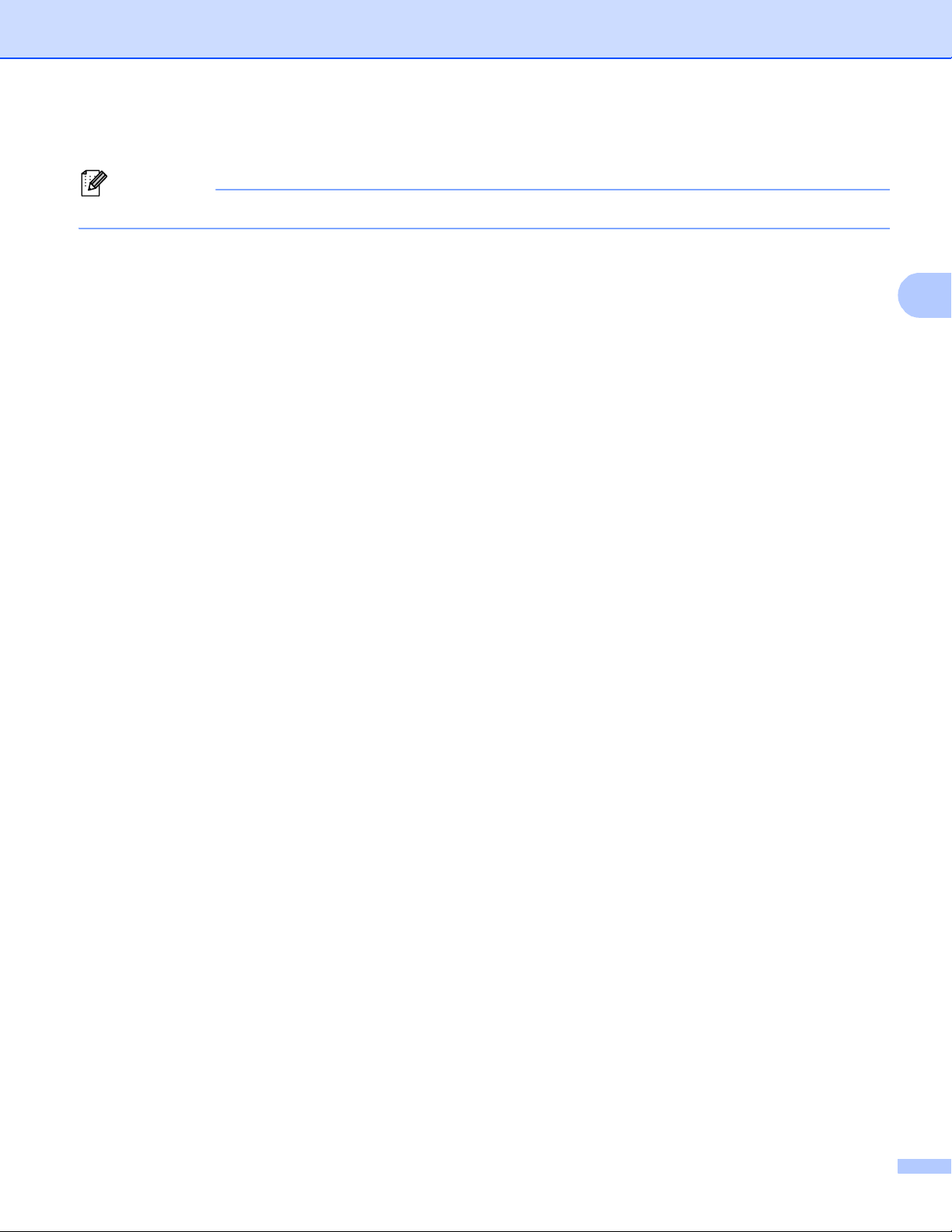
Работа с устройството
3
Забележка
f Въведете първите знаци на това, което търсите, с помощта на клавиатурата за избиране.
Може да впишете до 15 символа.
g Натиснете a или OK.
Резултатът от търсенето с LDAP ще бъде показан на LCD дисплея със знака c преди резултата
от търсенето в локалната адресна книга. Ако няма съответствие на сървъра или в локалната
книжка с адреси, LCD дисплеят ще показва Не е нам.контакт в продължение на 2 секунди.
h Натискайте a или b за придвижване, докато намерите търсеното име.
За да потвърдите детайлите от информацията в резултата, маркирайте резултата и натиснете c.
i Натиснете OK.
j Ако в резултата има номер на факс и електронен адрес, устройството ще Ви предложи да
натиснете a или b за избор на номер на факс или електронен адрес.
k Направете едно от следните неща:
Ако изпращате факс, изберете номер на факс, а след това натиснете OK.
Ако изпращате I-Fax, изберете електронен адрес, а след това натиснете OK.
l Натиснете Start (Старт).
11
Page 15

Работа с устройството
3
Забележка
Забележка
Сканиране към пощенски сървър 3
• За информация за PDF/A, Secure PDF и Signed PDF вижте Файлов формат PDF uu стp. 28.
• Ако изберете Secure PDF, устройството ще поиска да въведете 4-цифрена парола с числата от 0
до 9, преди да започне сканирането.
• Ако изберете Secure PDF, трябва да инсталирате, а след това да конфигурирате сертификат на
вашето устройство с помощта на Уеб-базирано управление.
За подробности относно
сертификат uu стp. 19.
инсталирането на сертификата вижте Инсталиране на цифров
a Заредете документа.
b Натиснете (SCAN (СКАНИРАНЕ)).
c Натиснете a или b, за да изберете Скан.към имейл.
Натиснете OK.
d (За MFC-8520DN и MFC-8910DW)
Направете едно от следните неща:
Ако искате да изпратите двустранен документ, натиснете a или b, за да изберете 1странно,
2стр (Д) или 2стр (К). Натиснете OK.
Ако искате да изпратите едностранен документ, преминете на точка e.
• Можете да изпратите двустранен документ от ADF.
• Когато устройството е готово за сканиране на двустранен документ, на LCD дисплея се появява
за двустранно сканиране в долния десен ъгъл.
e Натиснете a или b, за да изберете Промени настр.. Натиснете OK.
Ако не желаете да променяте качеството преминете на точка j
f Натиснете a или b, за да изберете Цветно 100 dpi, Цветно 200 dpi, Цвят 300 dpi,
Цвят 600 dpi, Автом. цвят, Сиво 100 dpi, Сиво 200 dpi, Сиво 300 dpi, Автом. сиво,
Ч/Б 300 dpi, Ч/Б 200 dpi или Ч/Б 200x100 dpi. Натиснете OK.
Направете едно от следните неща:
Ако изберете Цветно 100 dpi, Цветно 200 dpi, Цвят 300 dpi, Цвят 600 dpi,
Автом. цвят, Сиво 100 dpi, Сиво 200 dpi, Сиво
към стъпка g.
Ако изберете Ч/Б 300 dpi, Ч/Б 200 dpi или Ч/Б 200x100 dpi, преминете към стъпка h.
300 dpi или Автом. сиво, преминете
12
Page 16

Работа с устройството
3
Забележка
g Натиснете a или b, за да изберете PDF, PDF/A, Сигурен PDF, Подписан PDF, JPEG или XPS.
Натиснете OK и отидете на i.
h Натиснете a или b, за да изберете PDF, PDF/A, Сигурен PDF, Подписан PDF, JPEG или TIFF.
Натиснете OK и отидете на j.
i Натиснете a, за да изберете желаната големина на файла.
Натиснете OK и отидете на j.
j Дисплеят ще ви подкани да зададете адрес. Натиснете a за търсене.
k Въведете първите знаци на това, което търсите, с помощта на клавиатурата за избиране.
Може да впишете до 15 символа.
l Натиснете a или OK.
Резултатът от търсенето с LDAP ще бъде показан на LCD дисплея със знака c преди резултата
от търсенето в локалната адресна книга. Ако няма съответствие на сървъра или в локалната
книжка с адреси, LCD дисплеят ще показва Не е нам.контакт в продължение на 2 секунди.
m Натискайте a или b за придвижване, докато намерите търсеното име.
За да потвърдите детайлите от информацията в резултата, маркирайте резултата и натиснете c.
n Натиснете OK.
o Ако в резултата има номер на факс и електронен адрес, устройството ще Ви предложи да
натиснете a или b за избор на номер на факс или електронен адрес.
p Ако резултатът включва както номер на факс, така и електронен адрес,изберете електронен
адрес, а след това натиснете OK.
q Натиснете Start (Старт).
13
Page 17

Работа с устройството
3
Забележка
Забележка
Забележка
Работа с LDAP с помощта на контролния панел за DCP-8250DN и MFC-8950DW(T) 3
Изпращане на факс или I-Fax (за MFC-8950DW(T)) 3
• За повече информация за изпращане на факс: uu Основно Ръководство за потребителя и
Ръководство за допълнителни функции.
• За повече информация за изпращане на I-Fax: uu Ръководство за мрежовия потребител.
a Натиснете Fax.
b Заредете документа.
c Настройте размерите на стъклото на факса, резолюцията на факса или контраста, ако искате да
ги промените.
d Направете едно от следните неща:
Ако искате да изпратите двустранен документ, натиснете Двустр. Факс и изберете
ДвустрСкан: Дълга страна или ДвустрСкан: Къса страна.
Ако искате да изпратите едностранен документ, преминете на точка f
Можете да изпратите двустранен документ от ADF.
e Натиснете Адресна книга.
f Натиснете за търсене.
g Въведете инициали за това, което търсите, с помощта на бутоните на LCD.
Може да впишете до 15 символа.
14
Page 18

Работа с устройството
3
h Натиснете OK.
Резултатът от търсенето с LDAP ще бъде показан на LCD дисплея със знака преди
резултата от търсенето в локалната адресна книга.
Ако няма съответствие в сървъра или в локалната адресна книга, LCD дисплеят ще показва Няма
резултат. в продължение на около 60 секунди.
i Натискайте a или b за придвижване, докато намерите търсеното име, а след това натиснете
името.
За потвърждение на данните за името натиснете Детайл.
j Ако в резултата има повече от един номер на факс или електронен адрес, устройството ще ви
напомни да изберете номер на факс или електронен адрес.
Направете едно от следните неща:
Ако изпращате факс, изберете номер на факс, а след това натиснете OK.
Ако изпращате I-Fax, изберете електронен адрес, а след това натиснете OK.
k Натиснете Изпрати Fax.
l Натиснете Start (Старт).
15
Page 19

Работа с устройството
3
Забележка
Забележка
Сканиране към пощенски сървър 3
• За информация за PDF/A, Secure PDF и Signed PDF вижте Файлов формат PDF uu стp. 28.
• Ако изберете Secure PDF, устройството ще поиска да въведете 4-цифрена парола с числата от 0
до 9, преди да започне сканирането.
• Ако изберете Secure PDF, трябва да инсталирате, а след това да конфигурирате сертификат на
вашето устройство с помощта на Уеб-базирано управление.
За подробности относно
сертификат uu стp. 19.
инсталирането на сертификата вижте Инсталиране на цифров
a Заредете документа.
b Натиснете Скан..
c Натиснете Скан. към имейл.
d Натиснете за търсене.
e Въведете инициали за това, което търсите, с помощта на бутоните на LCD.
Може да впишете до 15 символа.
f Натиснете OK.
Резултатът от търсенето с LDAP ще бъде показан на LCD дисплея със знака преди
резултата от търсенето в локалната адресна книга.
Ако няма съответствие в сървъра и в локалната адресна книга, LCD дисплеят ще покаже Няма
резултат. за около 60 секунди.
g Натискайте a или b за придвижване, докато намерите търсеното име, а след това натиснете
името.
За потвърждение на данните за името натиснете Детайл.
h Ако в резултата има повече от един номер на факс или електронен адрес, устройството ще ви
i Натиснете Start (Старт).
напомни да изберете номер на факс или електронен адрес.
Изберете електронен адрес, а след това натиснете OK.
16
Page 20

4
4
Цифров сертификат за Signed PDF 4
Конфигуриране на сертификат за Signed PDF 4
Ако изберете Signed PDF, трябва да конфигурирате сертификат на вашето устройство с помощта на
Уеб-базирано управление.
За да използвате Signed PDF, трябва да инсталирате сертификат на вашето устройство и вашия
компютър.
a Стартирайте уеб браузъра.
b Въведете “http://IP адрес на устройството/” в полето за адреси на браузъра (където “IP адрес на
устройството” е IP адресът на устройството или името на сървъра за печат).
Например: http://192.168.1.2/
c По подразбиране не се иска парола. Ако имате зададена парола, въведете я и натиснете .
d Щракнете върху Administrator (Администратор).
e Изберете Signed PDF (Подписан PDF документ) за конфигурация.
f Изберете сертификата от падащия списък Select the Certificate (Изберете сертификата).
g Щракнете върху Submit (Изпращане).
17
Page 21

Цифров сертификат за Signed PDF
4
Поддържани сертификати 4
Устройството Brother поддържа следните сертификати:
Самоподписан сертификат
Този сървър за печат издава свой собствен сертификат. С помощта на този сертификат можете
лесно да използвате комуникация SSL/TLS, без да имате сертификат от CО. (Вижте Създаване на
самоподписан сертификат uu стp. 20.)
Сертификат от СО
Има два начина на инсталиране на сертификат от СО. Ако вече
използвате сертификат от доверен външен СО:
• Когато използвате ЗПС (Заявка за подписване на сертификат) от този сървър за печат. (Вижте
Създаване на заявка за подписване на сертификат (ЗПС) uu стp. 21.)
• Когато импортирате сертификат и личен ключ. (Вижте Импортирайте и експортирайте
сертификата и личния
Сертификат на СО
Ако използвате сертификат на СО, който идентифицира самия СО (Сертифициращ орган) и
притежава неговия личен ключ, Вие трябва да импортирате сертификат на СО от СО преди
конфигурирането. (Вижте Импортиране и експортиране на сертификат на СО uu стp. 25.)
ключ uu стp. 24.)
имате СО, или ако искате да
18
Page 22

Цифров сертификат за Signed PDF
4
Инсталиране на цифров сертификат 4
Signed PDF изисква да се инсталира цифров сертификат както на това устройство, така и на
устройството, което изпраща данни към това устройство, напр. компютър. За да конфигурирате
сертификата, потребителят трябва да влезе в устройството дистанционно чрез уеб браузър с
помощта на ІР адрес.
a Стартирайте уеб браузъра.
b Въведете “http://IP адрес на устройството/” в полето за адреси на браузъра (където “IP адрес на
устройството” е IP адресът на устройството или името на сървъра за печат).
Например: http://192.168.1.2/
c По подразбиране не се иска парола. Ако имате зададена парола, въведете я и натиснете .
d Щракнете върху Network (Мрежа).
e Щракнете върху Security (Сигурност).
f Щракнете върху Certificate (Сертификат).
g Можете да конфигурирате настройките на сертификата.
За да създадете самоподписан сертификат с помощта на Уеб-базирано управление, преминете
на Създаване на самоподписан сертификат uu стp. 20.
За да създадете заявка за подписване на сертификат (ЗПС), преминете на Създаване на заявка
за подписване на сертификат (ЗПС) uu стp. 21.
1
2
1 Създаване и инсталиране на самоподписан сертификат
2 Използване на сертификат от сертифициращ орган (СО)
19
Page 23

Цифров сертификат за Signed PDF
4
Забележка
Забележка
• Функциите, които са сиви и несвързани, показват, че не са достъпни.
• За повече информация за конфигурацията, вижте помощния текст в уеб базираното управление.
Създаване на самоподписан сертификат 4
a Щракнете върху Create Self-Signed Certificate (Създаване на самоподписан сертификат).
b Въведете Common Name (Общо име) и Valid Date (Валидна дата).
• Дължината на Common Name (Общо име) може да бъде до 64 знака. По подразбиране се изписва
името на възела.
• Ще се появи предупреждение, ако използвате протокол IPPS или HTTPS и въведете друго име в
полето за адрес (URL), различно от Common Name (Общо име), което е използвано за
самоподписания сертификат.
c Можете да изберете настройките Public Key Algorithm (Алгоритъм на публичен ключ) и Digest
Algorithm (Алгоритъм на резюме) от падащия списък. Настройките по подразбиране са
RSA(2048bit) (RSA(2048бита)) за Public Key Algorithm (Алгоритъм на публичен ключ) и SHA256
за Digest Algorithm (Алгоритъм на резюме).
d Щракнете върху Submit (Изпращане).
e Самоподписаният сертификат е създаден и запазен успешно в паметта на вашето устройство.
20
Page 24

Цифров сертификат за Signed PDF
4
Забележка
Забележка
Създаване на заявка за подписване на сертификат (ЗПС) 4
Заявката за подписване на сертификат (ЗПС) е заявка, която се изпраща на СО за удостоверяване на
идентификационните данни, които сертификатът съдържа.
Препоръчваме главният сертификат от СО да се инсталира на Вашия компютър, преди да се
създаде ЗПС.
a Щракнете върху Create CSR (Създаване на заявка за подписване на сертификат).
b Въведете Common Name (Общо име) и Вашите данни, например, Organization (Организация).
Необходими са данни за вашата компания, за да може СО да потвърди вашата самоличност като
атестация пред външния свят.
• Дължината на Common Name (Общо име) може да бъде до 64 знака. Необходимо е Common
• Ще се появи предупреждение, ако въведете друго име в полето за адрес (URL), различно от
• Дължината на Organization (Организация), Organization Unit (Организационна единица),
• Country/Region (Страна/ район) трябва да бъде бъде код на държава съгласно ISO 3166, съставен
• Ако конфигурирате продължение на сертификат X.509v3, изберете квадратчето за отметка
Name (Общо име).
общото име, което е използвано за сертификата.
City/Locality (Град/ местоположение) и State/Province (Щат
/ провинция) може да бъде до 64 знака.
от два знака.
Configure extended partition (Конфигуриране на разширен дял), а след това изберете Auto
(Register IPv4) (Автоматично (Регистър IPv4)) или Manual (Ръчно).
21
Page 25

Цифров сертификат за Signed PDF
4
Забележка
c Можете да изберете настройките Public Key Algorithm (Алгоритъм на публичен ключ) и Digest
Algorithm (Алгоритъм на резюме) от падащия списък. Настройките по подразбиране са
RSA(2048bit) (RSA(2048бита)) за Public Key Algorithm (Алгоритъм на публичен ключ) и SHA256
за Digest Algorithm (Алгоритъм на резюме).
d Щракнете върху Submit (Изпращане). Ще се появи следният екран:
e След няколко секунди ще ви бъде представен сертификатът, който може да се запише в малък
файл или да се копира и постави директно в онлайн формуляр за ЗПС, който се предлага от
сертифициращ орган. Щракнете върху Save (Запис), за да запишете файла за ЗПС във вашия
компютър.
Спазвайте правилата на Вашия СО по отношение на начина на изпращане на ЗПС на Вашия СО.
f ЗПС е създадена. За инструкции как се инсталира сертификата на вашето устройство преминете
на Как се инсталира сертификата на Вашето устройство uu стp. 23.
22
Page 26

Цифров сертификат за Signed PDF
4
Забележка
Как се инсталира сертификата на Вашето устройство 4
Когато получите сертификата от СО, следвайте стъпките по-долу, за да го инсталирате на сървъра за
печат.
Може да се инсталира само сертификат, издаден със ЗПС на това устройство. Когато искате да
създадете друга ЗПС, уверете се, че сертификатът е инсталиран преди създаването на друга ЗПС.
Създайте друга ЗПС след като инсталирате сертификата на устройството. В противен случай,
създадената преди инсталирането ЗПС ще бъде невалидна.
a Щракнете върху Install Certificate (Инсталиране на сертификат) на страницата на Certificate
(Сертификат).
b Посочете файла на сертификата, който е издаден от СО, а след това щракнете върху Submit
(Изпращане).
c Сертификатът вече е създаден успешно и записан успешно в паметта на вашето устройство.
23
Page 27
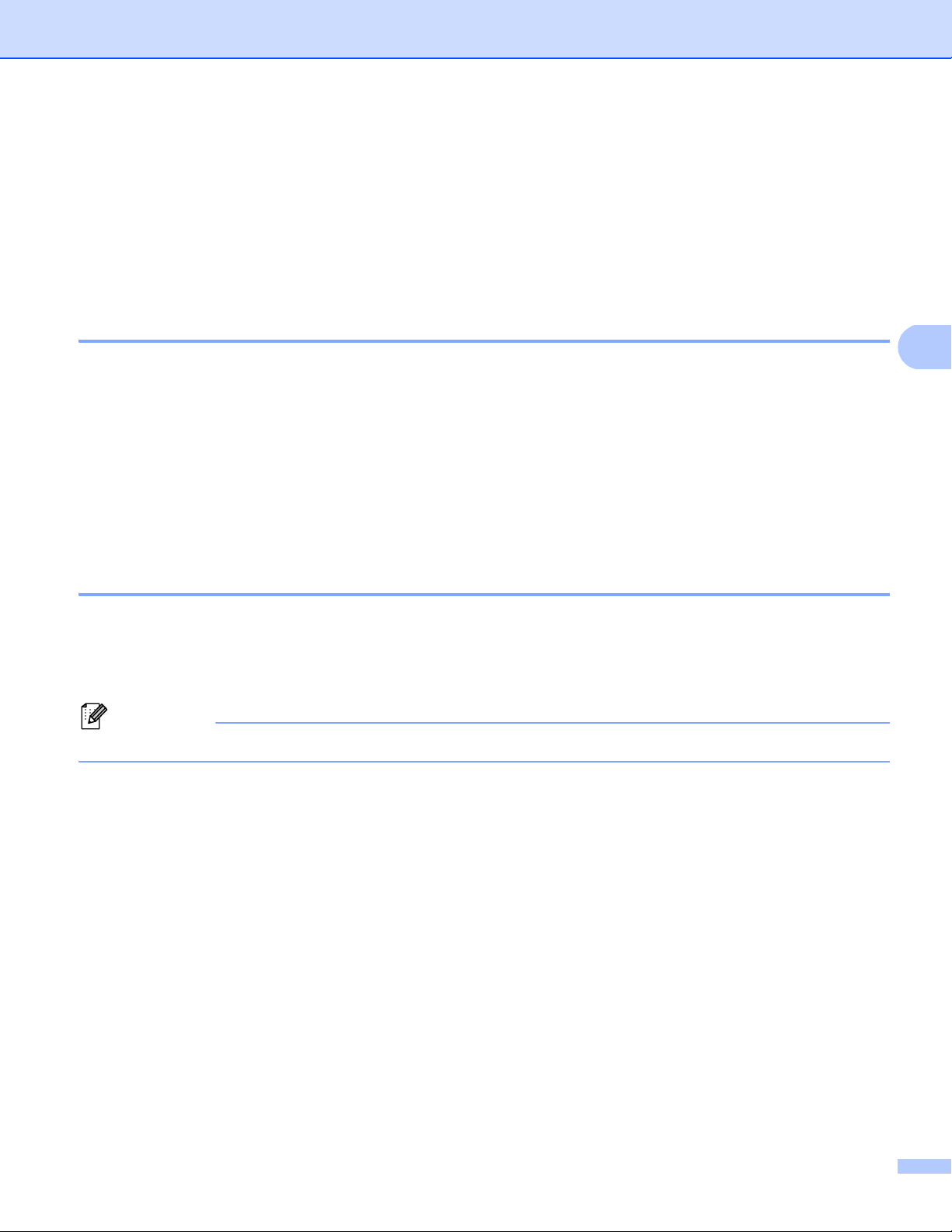
Цифров сертификат за Signed PDF
4
Забележка
Импортирайте и експортирайте сертификата и личния ключ 4
Можете да запаметите сертификата и личния ключ на устройството, и да ги управлявате чрез
импортиране и експортиране.
Как се импортира самоподписания сертификат - сертификатът, издаден от СО - и персоналния ключ 4
a Щракнете върху Import Certificate and Private Key (Импортиране на сертификат и личен ключ)
на страницата на Certificate (Сертификат).
b Посочете файла, който искате да импортирате.
c Въведете паролата, ако файлът е шифрован, а след това щракнете върху Submit (Изпращане).
d Сега сертификатът и личният ключ са импортирани успешно във Вашето устройство.
Как се експортира самоподписания сертификат - сертификатът, издаден от СО - и персоналния ключ 4
a Щракнете върху Export (Извеждане), показано със Certificate List (Списък на сертификати) на
страницата Certificate (Сертификат).
b Въведете парола, ако искате да шифровате файла.
Ако се използва празна парола, резултатът не се шифрова.
c Въведете паролата отново за потвърждение, а след това щракнете върху Submit (Изпращане).
d Посочете мястото, където искате да запазите файла.
e Сега сертификатът и личният ключ са експортирани във Вашия компютър.
24
Page 28

Цифров сертификат за Signed PDF
4
Импортиране и експортиране на сертификат на СО 4
Можете да запаметите сертификат на СО на устройството чрез импортиране и експортиране.
Как се импортира сертификат на СО 4
a Щракнете върху CA Certificate (Сертификат от сертифициращ орган) на страницата на Security
(Сигурност).
b Кликнете Import CA Certificate (Импортиране на сертификат на упълномощен удостоверител) и
изберете сертификата. Щракнете върху Submit (Изпращане).
Как се експортира сертификат на СО 4
a Щракнете върху CA Certificate (Сертификат от сертифициращ орган) на страницата на Security
(Сигурност).
b Изберете сертификата, който искате да експортирате, и щракнете върху Export (Извеждане).
Щракнете върху Submit (Изпращане).
c Щракнете върху Save (Запис), за да изберете приемната папка.
d Изберете местоназначението, където искате да запишете експортирания сертификат, а след
това запишете сертификата.
25
Page 29
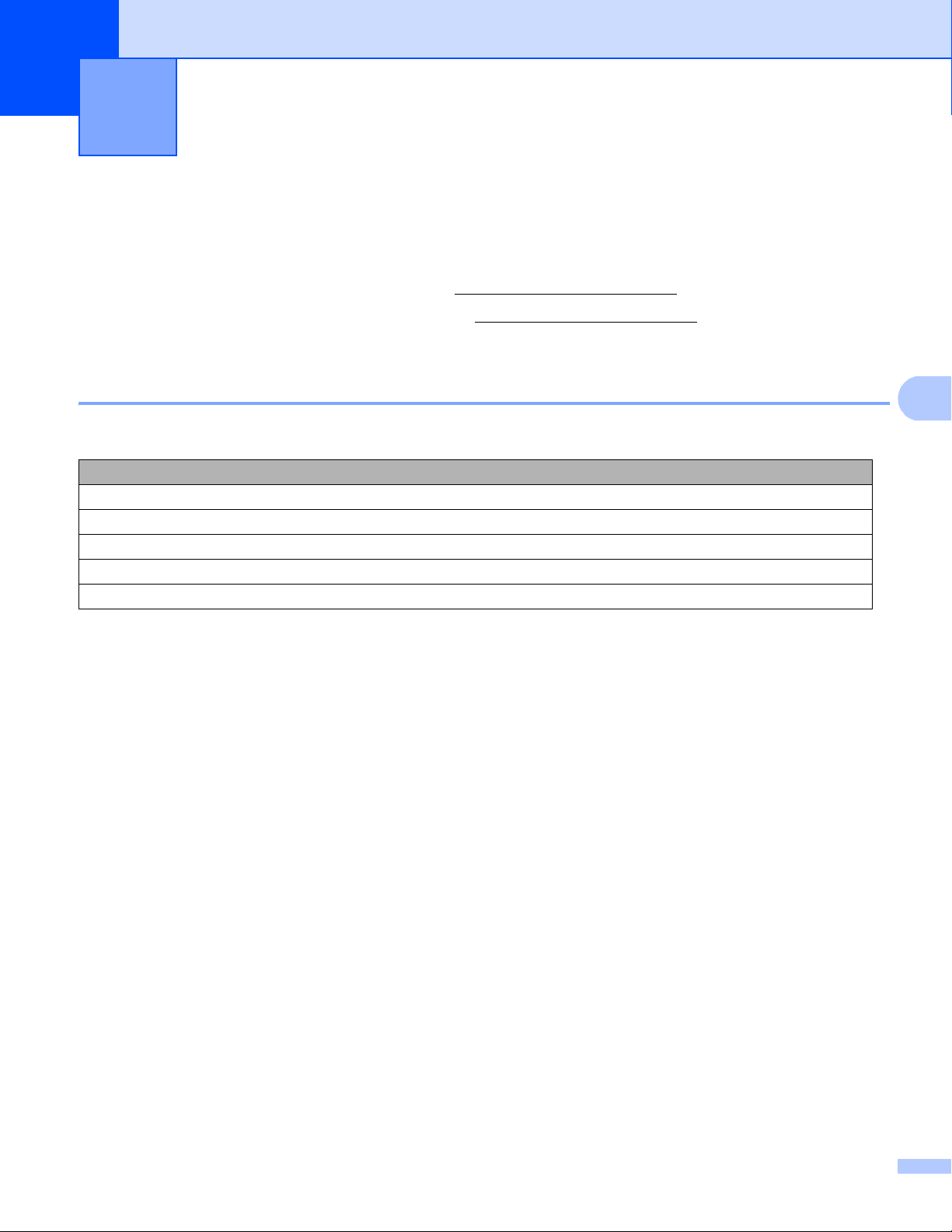
5
5
Отстраняване на неизправности 5
Обзор 5
Тази глава обяснява как се разрешават типични проблеми с мрежата, които може да срещнете при
използване на устройството Brother. Ако след прочитане на тази глава не можете да решите проблема
си, посетете Brother Solutions Center на адрес: (http://solutions.brother.com/)
.
Моля, посетете Brother Solutions Center на адрес (http://solutions.brother.com/)
Ръководства на страницата на вашия модел, за да изтеглите останалите ръководства.
и щракнете върху
Определяне на проблема 5
Преди да прочетете настоящата глава се уверете, че са конфигурирани следните неща.
Най-напред проверете следното:
Захранващият кабел е свързан правилно и устройството Brother е включено.
Цялата предпазна опаковка е махната от устройството.
Тонер-касетите и барабанът са поставени правилно.
Предният и задният капак са напълно затворени.
Хартията е поставена правилно в тавата за хартия.
Преминете на страницата за Вашето решение от списъците по-долу 5
Съобщения за грешка при работа с LDAP
Вижте Съобщения за грешка при работа с LDAP uu стp. 27
26
Page 30

Отстраняване на неизправности
5
Съобщения за грешка при работа с LDAP
Съобщение за
грешка
Няма LDAP сървър Устройството Brother не може да се
Потв. настройки Устройството Brother не може да се
Няма Kerberos
Kerberos грешка
Причина Действие
свърже с LDAP сървъра.
Конфигурацията на LDAP сървъра на
устройството обаче е правилна.
свърже с LDAP сървъра поради
неправилната конфигурация на LDAP
сървъра на устройството.
Грешка в
Датата, часът и часовата зона на
устройството Brother не са верни.
Конфигурацията на DNS сървъра не е
правилна.
Конфигурацията на удостоверяването
Kerberos е правилна. На потребителя
обаче не се разрешава да се свърже с
LDAP сървъра.
Устройството Brother не може да се
свърже със сървъра Kerberos.
удостоверяване Kerberos. Уверете се, че сте въвели вярно
Уверете се, че вашата точка за
достъп (за безжична връзка),
маршрутизаторът или
концентраторът са включени и
бутонът им за връзка мига.
Уверете се, че вашата локална мрежа
функционира правилно.
Обърнете се
администратор за информация
относно текущи проблеми в мрежата.
Въведете вярната информация за LDAP
сървъра на страницата за
конфигурацията на LDAP на Уеббазираното управление. Вижте Промяна
на конфигурацията на LDAP uu стp. 2.
потребителско име и парола за сървъра
Kerberos. За повече информация за
настройките на сървъра Kerberos се
обърнете към вашия мрежов
администратор.
Проверете настройките за датата, часа и
часовата зона на устройството. Вижте
Синхронизиране със SNTP сървър
uu стp. 8.
Обърнете се към вашия мрежов
администратор за информация относно
настройките на DNS сървъра.
Обърнете се към вашия мрежов
администратор за информация за
вашите права за достъп.
Обърнете се към вашия мрежов
администратор за информация относно
настройките на сървъра Kerberos.
към вашия мрежов
27
Page 31

Отстраняване на неизправности
5
Термини за мрежа и файлов формат PDF 5
Термини за мрежа 5
LDAP
Лекият протокол за достъп до справочници (LDAP) позволява на устройството Brother да търси
информация, като факс номера и електронни адреси от LDAP сървър.
SNTP
Протоколът за обикновено мрежово време се използва за синхронизиране на компютърните
часовници в TCP/IP мрежа. Можете да конфигурирате настройките на SNTP чрез Уеб-базирано
управление (уеб браузър).
Файлов формат PDF 5
PDF/A
PDF/A е формат на файла PDF, предназначен за дългосрочно архивиране. Този формат съдържа
всичката необходима информация за възпроизвеждане на документа след дългосрочно
съхранение.
Secure PDF
Secure PDF е файлов формат PDF, който е защитен с парола.
Signed PDF
Signed PDF е файлов формат PDF, който спомага за предотвратяването на умишлено променяне
на данните и олицетворяване на автора чрез
Ако изберете Secure PDF, трябва да инсталирате, а след това да конфигурирате сертификат на
вашето устройство с помощта на Уеб-базирано управление.
включване на цифров сертификат в документа.
28
